Vykdykite kelis „Kodi“ pastatymus ant „Fire Stick“
Šalutinis „Kodi“ įkėlimas į „Fire TV“ ar „Fire Stick“ įrenginį yra vienas iš geriausių būdų pasiekti filmų ir TV laidų srautus. Tai nemokama, juo lengva naudotis, o jo įdiegimas nereikalauja informatikos genijaus. „Kodi“ taip gerai veikia „Fire TV Stick“, kad galite įdiegti kelis komponentus, kad padidintumėte pramogų galimybes. Kodėl reikia sustoti ties viena transliacijos sąranka, kai gali turėti du, tris ar dešimt?
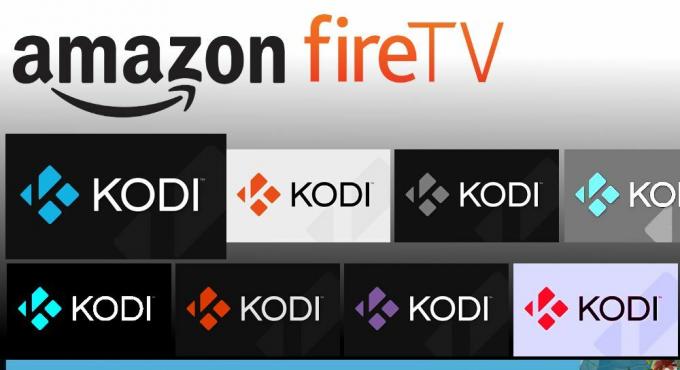
30 dienų pinigų grąžinimo garantija
Būkite saugūs naudodami saugų VPN
Niekada nebuvo taip svarbu stebėti savo asmeninę informaciją. Mūsų duomenys įprastai yra siunčiami visame pasaulyje nešifruoti ir neapsaugoti, todėl vyriausybės agentūroms tai yra lengva mums sekti, interneto paslaugų teikėjams parduoti asmeninę informaciją ir įsilaužėliams, norint pavogti mūsų tapatybę, nieko neturint žinios. Net tokie įrenginiai, kaip „Fire TV“, siunčia asmeninę informaciją, kurią galima naudoti norint nustatyti jūsų tapatybę!
Turėdami gerą aktyvųjį VPN, internete galite išlikti saugūs. VPT sukuria privatų šifravimo tunelį tarp jūsų įrenginio ir žiniatinklio. Su užšifruoti duomenys niekas negali pasakyti, kas tu esi ar kokius vaizdo įrašus transliuoji, net „Fire TV“, išmaniuosiuose telefonuose ir žaidimų įrenginiuose. Viskas, ką jums reikia padaryti, tai rasti tinkamą paslaugą ir leisti jai veikti fone. Žemiau pateikėme rekomenduojamą VPN, kuris padės jums pradėti.
„IPVanish“ - Lengvas ir greitas

„IPVanish“ puikiai tinka saugoti jus naudojant „Fire TV“. Tai yra vienas iš spartesnių VPT, naudojantis daugiau kaip 950 mazgų tinklą 60-yje skirtingų vietų, kad būtų galima užtikrinti bevielį ryšį visame pasaulyje. Duomenys užrakinami naudojant 256 bitų AES šifravimą, apsaugą nuo DNS nuotėkio, automatinį užmušimo jungiklį ir „IPVanish“ turi griežtą nulinio registravimo politiką visam srautui, užtikrinant, kad nieko, ką darote, niekada nebus saugoma jų sraute serveriai.
„IPVanish“ yra unikaliai pritaikytas „Fire TV“ vartotojams. Programa ne tik yra lengva ir greita, bet ir galite ją įdiegti tiesiogiai iš „Amazon Appstore“, nereikia jokio šalutinio įkėlimo.
„IPVanish“ siūlo 7 dienų pinigų grąžinimo garantiją, tai reiškia, kad turite savaitę išbandyti ją be rizikos. Prašau Pasižymėk tai Įkyrių patarimų skaitytojai gali sutaupykite 60 proc dėl „IPVanish“ metinio plano, mėnesio kaina sumažėjo tik iki 4,87 USD / mėn.
Keli „Kodi“ pastatomi per „Fire TV“
Tu myli Kodi, tiesa? Tiek, kad negalite gyventi tik su vienu pastatymu, jums reikia dviejų ar trijų, kad galėtumėte tai atlikti per dieną! Yra keletas skirtingų būdų, kaip „Fire“ įrenginyje įdiegti naujas konstrukcijas. Prieš nardydami perskaitykite toliau pateiktą informaciją ir įsitikinkite, kad esate pasirengęs gyventi pagal įvairius gyvenimo būdus.
Apie „Kodi Builds“
Kodi yra atvirojo kodo programinė įranga, tai reiškia, kad kiekvienas gali sukurti priedus ar net pasirinktines pagrindinės programos versijas. „Kodi“ bendruomenė pasinaudojo šia funkcija ir panaudojo ją kurdama temines odas, žinomas kaip statyba. „Kodi“ versijose yra pritaikyti maketai, nauji meniu punktai ir iš anksto įdiegtas turinys, visa tai paruošta naudoti iškart, kai tik įdiegiate. Tai patinka gauti visiškai kitokią „Kodi“ versiją, tačiau su tomis pačiomis puikiomis savybėmis.
„Kodi“ pastatomi įvairūs stiliai ir tikslai. Kurį diegiate, visiškai priklauso nuo jūsų. Jei norite gauti keletą pasiūlymų, peržiūrėkite mūsų straipsnį apie kai kuriuos iš jų geriausi 2018 m. „Kodi“ pastatai.
„Fire Stick“ krovimas iš šono
Kadangi „Kodi“ negalima įdiegti tiesiogiai į „Fire TV“, turėsite atlikti vadinamąjį šalutinį įkėlimą, kad jis veiktų ir veiktų. Šoninis krovimas yra visiškai saugus, ir tam tikriausiai pritaria pati „Amazon“. Jums nebereikės įsilaužti į aparatinę įrangą ar daryti jos pažeidimus. Vietoj to, šalutinis įkėlimas yra paprastas trečiųjų šalių programų diegimo procesas naudojant antrinius išteklius. Jūs netgi galite perkelti „YouTube“ per „Fire TV“!
Yra keli būdai perkelkite „Kodi“ į savo „Fire TV“. Visi nemokami, o daugumą jų lengva padaryti per kelias minutes. Toliau aptarsime keletą pagrindų, tačiau prieš pradedant patariama susipažinti su procesu. Įdiegus kelis „Kodi“ modelius, reikia kelis kartus įkelti „Kodi“, taigi, kuo daugiau žinai, tuo lengviau.
Erdvės apribojimai
Atminkite, kad „Fire Stick“ įrenginiai nėra skirti sunkiems šoniniams kroviniams krauti. Jūs neturėsite daug saugojimo vietos, su kuria galėsite dirbti, o „Kodi“ pastatymai gali užimti daug vietos. „Fire Sticks“ turi 8 GB vidinės atminties, kurios didžiąją dalį užima operacinė sistema, talpyklos saugykla ir „Amazon“ numatytasis programų pasirinkimas. Kai kurios „Kodi“ versijos gali būti šimtų MB dydžio, tai reiškia, kad iš tikrųjų „Fire“ įrenginyje turėtumėte įdiegti tik vieną ar dvi kopijas, jei įmanoma. Bėgant iš vietos, jūsų „Fire“ televizija gali atsilikti, sumažindama transliacijos našumą beveik iki nulio.
Įdiegus kelis „Kodi“ pastatymus ant „Fire Stick“
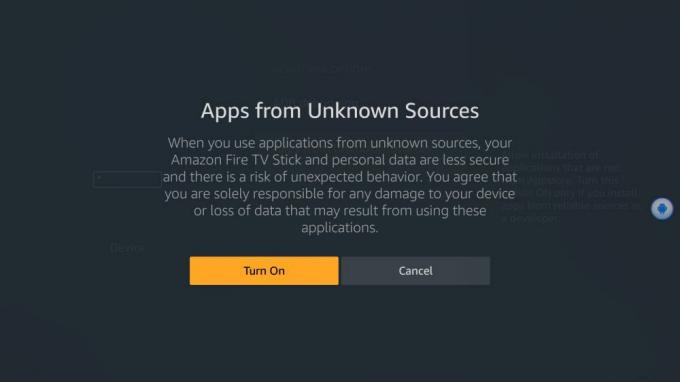
Gauti naujas programas „Fire TV“ reiškia, kad jas įdėsite iš „AppStore“ arba patys įkelsite jas. Pirmuoju atveju vienu metu galite būti aktyvus tik vienas egzempliorius. Vis dėlto naudodami pastarąją galite lengvai įdiegti kelias versijas. Kadangi „Kodi“ versijų negalima įsigyti naudojant „Amazon Appstore“, turėsite jas atsisiųsti atskirai.
Įdiegti „Kodi“ nėra sunku, tačiau norint tinkamai atlikti darbą reikės šiek tiek laiko. Žemiau yra paprasčiausi ir populiariausi metodai, kaip „Kodi“ įjungti į „Fire TV“. Vykdykite gaires ir galėsite iškart įdiegti kelis kūrinius.
Pirmiausia įjunkite išorinius atsisiuntimus
„Fire TV“ turi įmontuotą parinktį, leidžiančią perkelti turinį iš šono. Jis pagal numatytuosius nustatymus yra išjungtas, taigi, jei bandysite įdiegti iš dėžutės, gausite klaidą. Atlikite toliau pateiktus veiksmus, kad įgalintumėte įkėlimą iš šono. Galite lengvai įdiegti „Kodi“ ir daugybę kitų programų.
- Eik į savo „Fire TV Stick“ nustatymų puslapis esantis namų meniu viršuje.
- Slinkite į dešinę ir pasirinkite Įrenginys
- Judėkite žemyn iki Gamintojo nustatymai
- Rinkinys Programos iš nežinomų šaltinių ĮJUNGTI.
- Priimkite įspėjamąjį pranešimą apie išorinių programų diegimą.
1 metodas - „DroidAdmin“
„DroidAdmin“ yra unikali paslauga, leidžianti sukurti tinkintas failų atsisiuntimo saugyklas iš kompiuterio ir įdiegti jas bet kuriame „Android“ palaikomame įrenginyje, įskaitant „Fire TV“ ir „Fire Stick“. Tai suteikia neįtikėtinai daug laisvės ir pašalina didžiąją dalį frustracijos, susijusios su „Fire Stick“ turinio įkėlimu iš šono.
1 veiksmas - įdiekite „DroidAdmin“
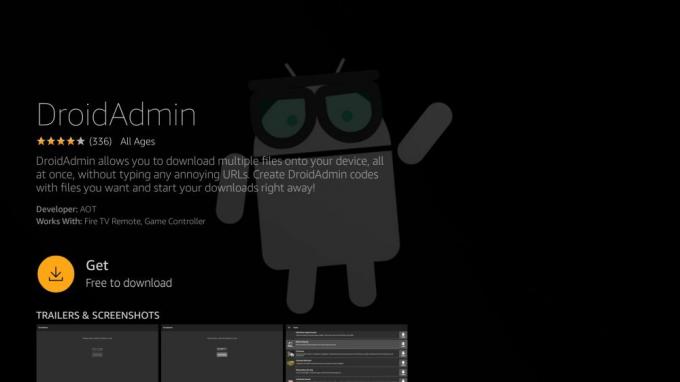
„DroidAdmin“ galima nemokamai įsigyti „Amazon“ programų parduotuvėje. Norėdami ją įdiegti, paprasčiausiai eikite į savo „Fire TV“, spustelėkite Paieška tada pradėkite rašyti vardą. Tu taip pat gali nusiųskite jį į savo įrenginį iš „Amazon“ parduotuvės kompiuterio žiniatinklio naršyklėje. Galite iš karto paleisti „DroidAdmin“, tačiau iš to naudosite nedaug. Norėdami atsisiųsti failus, turėsite įvesti pasirinktinį kodą, kurį sukursime toliau.
2 veiksmas - nustatykite „DroidAdmin“

Jei norite iš tikrųjų naudoti „DroidAdmin“, turėsite atsisėsti į savo kompiuterį ir sukurti savo pasirinktinę programų parduotuvę. Apsilankykite „DroidAdmin“ svetainė ir spustelėkite žalias mygtukas „sukurti kodą“ viršuje. Įveskite el. Pašto adresą ir slaptažodį norėdami susikurti abonementą.
Dabar, kai esate prisijungę, pridėkime keletą failų. Spustelėkite žalią „Sukurti naują konfigūraciją“ mygtuką ekrano apačioje. Būsite nukreipti į naują ekraną su keliomis tuščiomis dėžutėmis. Įveskite a failo pavadinimas ketinate įkelti kartu su pasirenkamu aprašymu. Nereikia rašyti tik kai kuriomis atsitiktinėmis raidėmis, bet vėliau apie tai turėsite remtis „Fire“ įrenginyje.
Išsaugokite naują konfigūraciją o „DroidAdmin“ svetainė grįš į prietaisų skydelį. Ieškokite mėlyno lango su jūsų konfigūracijos pavadinimu, tada spustelėkite žalią Mygtukas „sukurti failus“.
Dabar laikas pridėti turinį. Užpildykite vardo ir aprašymo laukeliai su Kodi statyba, kurią norite įtraukti. Vėlgi, nesigilinkite į išsamią informaciją, jums to prireiks vėliau. Kitas, pridėkite tiesioginį atsisiuntimo saitą į failą. Nenaudokite URL, kurie baigiasi HTML ar PHP, taip pat nenaudokite aplanko adresų. Turėsite susieti tiesiogiai su kūriniu, kad spustelėjus nuorodą failas būtų pradėtas atsisiųsti iš karto. Panašiai pridėkite tiesioginį URL prie logotipo paveikslėlio failą (pasirenkamas, bet gražus), tada spustelėkite išsaugoti, kad pridėtumėte statinį į sąrašą.
Geras pasirenkamas žingsnis norint ateityje patvirtinti „DroidAdmin“ konfigūraciją yra atsisiųsti sudėjimo failus planuojate juos naudoti ir įkelti į tokią paslaugą kaip „Dropbox“ ar „Google“ diskas ir tiesiogiai susieti iš ten. Tai atlikę užtikrinsite, kad tinkinta programų parduotuvė veiks net tuo atveju, jei kompiuteryje keičiama vieta, kurią jie dažnai daro.
Pakartokite aukščiau aprašytą procesą pridėti daugiau statinių į „DroidAdmin“ konfigūraciją. Pridėkite tiek, kiek norite, tai užtruks tik sekundę. Bent jau tai turėsite padaryti statyboms, kurias planuojate įdiegti „Fire TV Stick“.
3 žingsnis - „Builds“ įdiegimas
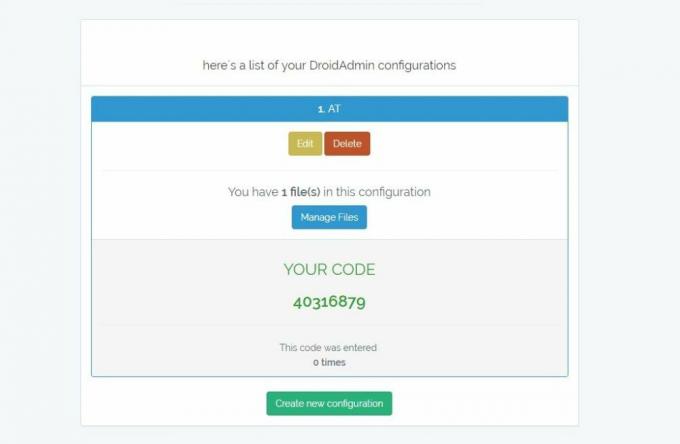
Įdiegus „DroidAdmin“, prasideda lengva dalis. Pirmas, atkreipkite dėmesį į kodą, nurodytą konfigūracijoje jūs sukūrėte. Jis turėtų būti aštuonių skaitmenų ilgio, maždaug taip: 40316879. Paimkite tą kodą ir eikite į savo „Fire Stick“. Paleiskite „DroidAdmin“ ir įveskite kodą dėžėje. Po akimirkos pamatysite failus, kuriuos pridėjote atlikdami ankstesnį veiksmą. Dabar viskas, ką turite padaryti, yra pasirinkite „Kodi“ pastatymą norite pridėti, spustelėkite nuotolinio valdymo pultelį ir pradėkite atsisiuntimą.
„DroidAdmin“ paleis diegimo programą kiekvieną kartą, kai baigsis atsisiuntimas. Pridėkite konstrukcijas, kurias norite naudoti po vieną, ir baigę tiesiog grįžkite į pagrindinį „Fire Stick“ meniu. Jūs turėtumėte pamatyti, kaip jūsų pasirinktiniai „Kodi“ modeliai yra paruošti ir laukia!
2 metodas - „Downloader“ programa

Nemokama „Downloader“ programa yra paprastas būdas įdiegti turinį tiesiai į „Fire TV“ iš savo sąsajos. Jei norite, kad jis veiktų, turėsite šiek tiek įvesti mašinas, o tai gali sukelti skausmą dėl programinės įrangos klaviatūros nuotolinio valdymo pulto. Vis dėlto ja lengva naudotis, todėl kelis „Kodi“ kūrinius galima pridėti kuo paprasčiau.
- Atidaryk „Amazon Appstore“ jūsų „Fire Fire“ televizoriuje.
- Ieškoti Siuntėjas ir įdiekite programą.
- Kol tai įdiegs, eikite į kitą įrenginį ir suraskite tiesioginį „Kodi“ versijos URL norite įdiegti. Įsitikinkite, kad jis baigiasi .apk, kitaip jis neveiks.
- Atidarykite „Downloader“ ir įveskite URL.
- Atsisiųskite failą per „Downloader“. Baigę galite įdiegti sąsajoje pasirinkdami „Failai“.
- Pakartokite procesą su kiekvienu nauju statiniu, kurį norite pridėti.
- Pagrindiniame „Fire Stick“ puslapyje bus parodyti „Kodi“ komponentai, paruošti srautui.
3 metodas - „adbLink“

„adbLink“ yra nemokama trečiųjų šalių programa, vykdoma darbalaukio aplinkose, tokiose kaip „Windows“, „Mac“ ir „Linux“. Jis jungiamas prie jūsų „Fire TV“ per „Wi-Fi“ ir gali būti naudojamas valdyti įdiegtas programas, tokias kaip „Kodi“, naudojant pelę ir klaviatūrą. Iš pradžių tai gali būti šiek tiek bauginanti, tačiau sukonfigūravus „adbLink“ tai greičiausias būdas įkelti programas iš šono arba įdiegti naujus „Kodi“ modelius.
- Savo „Fire TV“ lazde eikite į „Nustatymai“> „Apie - tinklas“ ir užrašykite savo įrenginio IP adresą.
- Savo kompiuteryje apsilankykite „adbLink“ svetainėje ir atsisiųskite savo operacinės sistemos programą.
- Bėk ir įdiegti „AdbLink“.
- „AdbLink“ spustelėkite „naujas“ šalia įrenginių laukelio ir pridėkite savo „Fire TV Stick“.
- Kitame lange įveskite a unikalus aprašymas ir „Fire TV Stick“ IP adresas.
- Savo kompiuteryje, atsisiųskite norimus pridėti „Kodi“ statinius į savo ugnies lazdą. Įsitikinkite, kad jie yra „apk“ failai, kitaip jie neveiks.
- „AdbLink“ spustelėkite „Įdiegti APK“ mygtuką.
- Eikite į atsisiųstą failą ir spustelėkite „gerai“
- „adbLink“ automatiškai įdiegs programą į jūsų „Fire TV“ įrenginį.
- Įdiekite visas norimas konstrukcijas, tada eikite į savo „Fire Stick“ ir paleiskite juos iš pagrindinio meniu.
Baigti kurti
Nesvarbu, kurį metodą naudojate aukščiau, daugumai „Kodi“ versijų reikės atlikti jų sąranką, kad galėtumėte pradėti transliaciją. Tai yra paprastas uždavinys paleisti individualią programą, patvirtinant automatiškai atsidarančius atsisiuntimo pranešimus, tada leidžiant „Kodi“ atsisiųsti failus. Būkite pasirengę palaukti iki pusvalandžio, kol pastatymai bus baigti, nes tai gali būti didelis atsisiuntimas.
Pašalinkite ir tvarkykite „Kodi Builds“
Įdiegę savo kūrinius, laikas juos pritaikyti pagal srautinio perdavimo poreikius. Galbūt šiek tiek padidinamas greitis, gal yra naujų saugyklų, o gal laikas pašalinti statinį ar du ir sutelkti dėmesį į savo mėgstamiausius.
Pagreitink Kodi
„Kodi“ konstrukcijos yra fantastiškos, tačiau turi gerą reputaciją, kad yra lėtos, ypač „Fire“ įrenginiuose. Laimei, yra keletas patarimų ir gudrybių, kuriuos galite panaudoti išvalydami vaizdo įrašų talpyklą, pagreitindami meniu perėjimus ir dar daugiau. Peržiūrėkite mūsų vadovą racionalizuodamas Kodi Norėdami pradėti viską, tada pažvelkite į kai kuriuos dar daugiau patarimų, kaip susigrąžinti jūsų „Kodi“ greitį.
Įdiekite naujas saugyklas
Paprastai „Kodi“ pastatomi kartu su sveiku saugyklų pasirinkimu. Visą laiką išleidžiami nauji, kuriuose yra naujų srautinių šaltinių, tiesioginių renginių ir geresnio aukštos kokybės užsakomojo turinio palaikymo. Jei norite, kad jūsų įrenginys būtų sveikas, turite likti ties naujausiomis „Kodi“ laidų versijomis. Tuo tikslu peržiūrėkite mūsų pasirinkimą geriausios „Kodi“ saugyklos 2018 metams. Įdiekite tiek, kiek norite, patraukite keletą priedų, tada atsisėskite ir transliuokite.
Pašalina kūrinius
Galbūt jūs šiek tiek pamišote dėl statybų, o gal tiesiog nenaudojate unikalių versijų taip dažnai, kaip tikėjotės. Bet kokiu atveju yra malonu ir lengva pašalinti „Kodi“, sukurtą iš jūsų „Fire TV“. Tiesą sakant, mes sukūrėme išsamų vadovą kaip pašalinti statinius ir išvalyti Kodi.
Su ugnies lazdomis jūs taip pat turite alternatyvus variantas: tiesioginis pašalinimas. Atlikite toliau nurodytus veiksmus, kad naudotumėte įrenginio integruotą programų tvarkytuvę, kad pašalintumėte „Kodi“ kūrinius po vieną.
- Pradėję nuo pagrindinio „Fire TV“ meniu, pasirinkite Nustatymai iš viršutinio meniu.
- Slinkite dešinėn ir spustelėkite Programos, po kurio seka Tvarkykite įdiegtas programas.
- Judėkite žemyn, kol pamatysite, kad jūsų „Kodi“ yra sąraše.
- Pasirinkite programą, tada pasirinkite Pašalinti iš kito ekrano.
- Patvirtinę veiksmą, „Fire TV“ pašalins programą iš jūsų įrenginio.
Išvada
Ar turite „Kodi“ pastatytą „Fire Fire“ televizorių ir esate pasirengę transliuoti? „Kodi“ aplinka yra puikus būdas išplėsti pramogų galimybes, neapsiribojant savo fantazija. Sukurti leidžia lengvai pasiekti naujus filmus ir TV laidas, taip pat nereikia jaudintis dėl atkuriamų URL ir neveikiančių priedų. Viskas, ką jums liko, yra atsiskaityti už mielą, mielą filmo laiką su savo „Fire TV“!
Paieška
Naujausios žinutės
Kaip transliuoti iš kompiuterio į „Firestick“
Kalbant apie galimus „Amazon“ „Fire TV“ ir „Fire Stick“ įrenginių n...
Žiūrėkite „Narcos“ 3 sezoną internetu: Kaip atblokuoti „Netflix“ ir „Narcos“ srautą
Narcos, the „Netflix“ Serijos apie liūdnai pagarsėjusį narkotikų vi...
„Plex for Kodi“: Kaip įdiegti priedą ir trumpą apžvalgą
„Plex for Kodi“ priedas suteikia jums geriausią iš abiejų pasaulių....



